Apprenez à configurer, utiliser et entretenir votre casque de réalité virtuelle pour une immersion optimale dans vos formations.
Le guide Meta Quest© est organisé en trois parties :
- L’univers des casques Meta Quest© : Cette première partie regroupe toutes les informations essentielles sur l’écosystème des casques Meta Quest©, leur fonctionnement et leurs spécificités.
- Soutien pour les premiers pas : La seconde partie vous accompagne lors de vos débuts avec les casques, en vous apportant l’aide nécessaire pour une prise en main fluide et efficace.
- Les outils clefs : La dernière partie se concentre sur les fonctionnalités et outils indispensables pour optimiser votre expérience et améliorer votre immersion.
Ce guide fait partie d’un ensemble de documents dédiés aux services du programme VINUM.
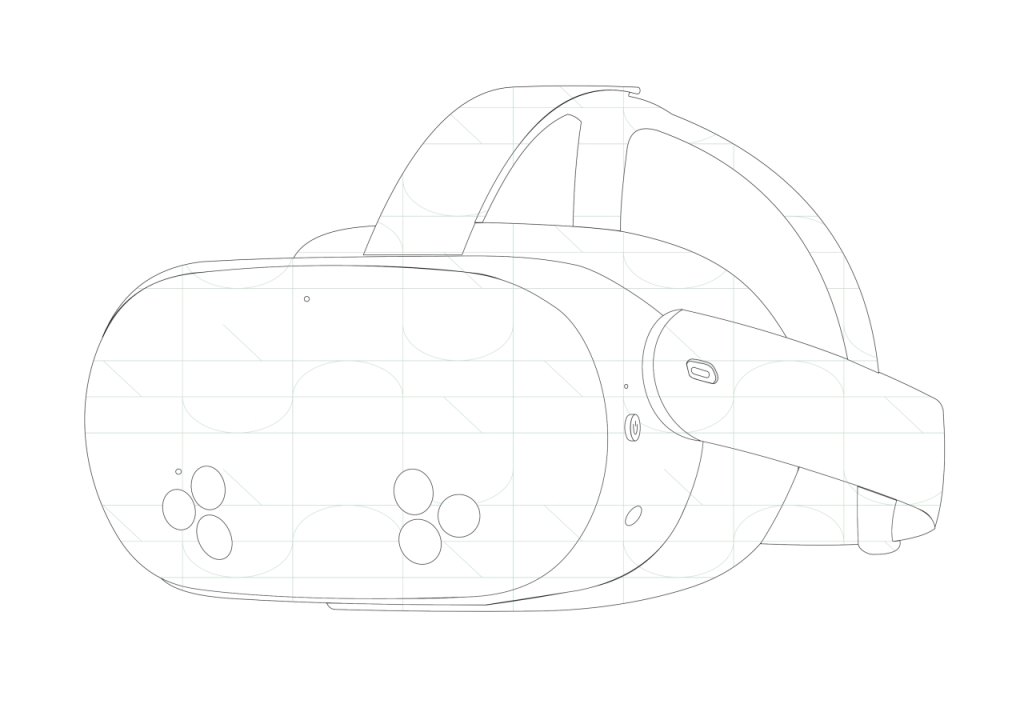
Utilité
L’avatar de l’application AMPÉLOS a été conçu pour sensibiliser les utilisateurs aux Troubles Musculo-Squelettiques (TMS). Une fois activé, il analyse les mouvements de l’utilisateur pour évaluer sa posture. Comme le porteur du casque n’est pas toujours attentif à sa position, l’avatar est également visible sur le logiciel PC (console instructeur). Cela permet d’avertir l’utilisateur en temps réel pour qu’il prenne
conscience de sa posture.
L’avatar est aussi présent dans les enregistrements des sessions. Ces derniers sont accessibles via le logiciel PC AMPÉLOS, dans la partie sauvegarde.
Code couleur
Pour guider les utilisateurs dans l’évaluation de leur posture, les membres de l’avatar (bras, jambes et dos) changent de couleur :
- Vert : Posture correcte
- Orange/jaune : Posture à surveiller
- Rouge : Posture à corriger
Les zones en gris indiquent que ces parties ne sont pas prises en compte dans l’analyse.
Fonctionnement
Via l’application
L’icône de l’avatar est accessible dans la barre verte du menu AMPÉLOS.
- Icône blanche : L’avatar est activé.
- Icône grise : L’avatar n’est pas disponible pour l’utilisateur.

Côté instructeur
Que vous soyez en mode séparé ou partagé, vous pouvez activer ou désactiver l’avatar pour vos utilisateurs depuis la console instructeur. Pour cela, utilisez la zone d’outils située à gauche et cliquez sur l’icône avatar :
- Icône blanche : L’avatar est désactivé pour l’utilisateur.
- Icône verte : L’avatar est activé pour l’utilisateur.
L’usage de la caméra
Pour mieux observer l’avatar de vos utilisateurs durant une session de formation, plusieurs réglages sont à votre disposition sur la modification de la vue:
- Vous pouvez activer ou désactiver l’outil de la caméra libre.
- Vous pouvez ajuster la vue dans votre zone de travail.
- Vous pouvez également demander à votre utilisateur de bouger son pied pour mieux visualiser l’avatar.
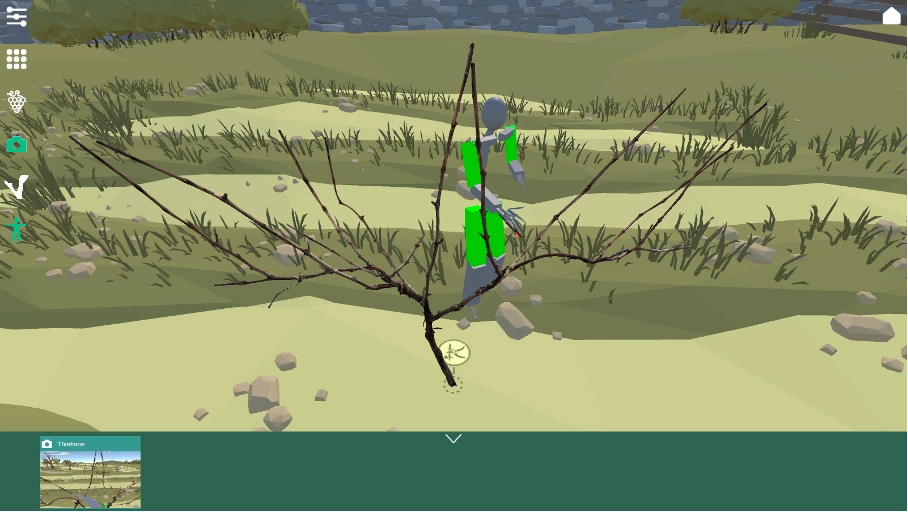
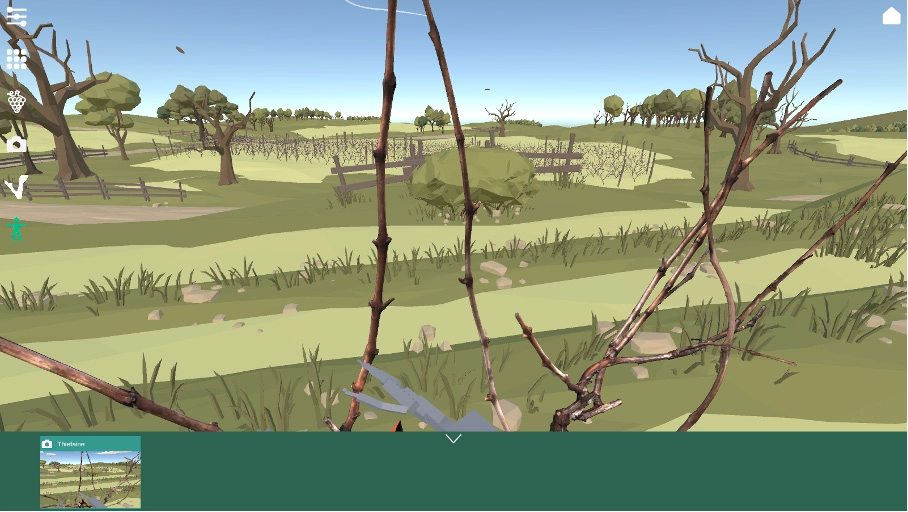
La vue
Votre zone d’affichage n’est pas fixe :
- Zoomer : Utilisez la molette de votre souris ou le pavé tactile de votre ordinateur.
- Modifier l’orientation : Cliquez et maintenez le clic, puis déplacez la souris pour obtenir l’angle souhaité.
Ces ajustements s’effectuent autour du pied de vigne (centre de référence), et non de l’avatar.
Conseil
Si vous rencontrez des difficultés avec la sensibilité de la souris ou du zoom, vous pouvez les modifier dans les paramètres du logiciel via la première icône de la zone d’outils.
Déplacement du pied
Dans le cadre d’une session où le pied de vigne n’est pas commun à tous les utilisateurs, ces derniers peuvent déplacer leur pied via le joystick gauche de leur manette.
Ce déplacement entraîne un mouvement de l’avatar sur la console instructeur, puisque le pied de vigne reste fixe dans l’environnement
FAQ du guide
Je porte des lunettes. Je ne vais pas pouvoir me servir du casque ?
Il est possible d’utiliser le casque avec des lunettes. Pensez à ajouter l’accessoire fourni par défaut par Meta et à ajuster les sangles en conséquence.
Comment recharger le casque ?
Privilégiez le chargeur fourni avec le casque Meta. Celui-ci, étant un double USB-C, permet une recharge soit sur secteur, soit via un ordinateur.
A quoi correspondent les limites demandées par le casque ?
Pour évoluer en toute quiétude, il suffit au démarrage de définir la zone de sécurité dans votre environnement.
Je n’ai pas de son. Pourquoi ?
Sur le dessous du casque et à droite, il y a deux boutons pour le volume. Celui à gauche va baisser le niveau sonore et celui à droite va l’augmenter.
Comment je sais si la batterie de mon casque est chargée ?
Pour vérifier le niveau de batterie de votre casque, celui-ci doit être allumé. Le niveau de la batterie est disponible à gauche de la barre de navigation Meta (accessible via le bouton Meta de votre manette droite). Il est également possible de consulter le niveau de batterie sur l’application Meta Horizon.
Comment connaître le niveau des piles de mes manettes ?
Pour vérifier le niveau de pile de vos manettes, vous devez au préalable avoir allumé votre casque. Le niveau de pile est indiqué dans les paramètres rapides du menu Meta. Il est également possible de consulter le niveau de pile sur l’application Meta Horizon.
Je n’ai pas d’internet , je ne peux pas utiliser mon casque ?
Si vous n’avez pas accès à un Wi-Fi, il vous est possible d’utiliser les outils du programme VINUM et toutes autres applications prévues sans connexion.
Si les produits VINUM fonctionnent sans Wi-Fi, pourquoi me connecter ?
Être relié à un réseau commun permet aux produits VINUM de communiquer entre eux. Sans cette connexion, il n’est pas possible de voir votre étudiant sur la console instructeur, par exemple. Pour lier vos outils sans Wi-Fi, il est possible d’utiliser votre téléphone portable ou un routeur paramétré par NYX Éditions.
Où puis-je trouver une notice explicative ?
Sur le site du programme Vinum, vous avez accès au guide au format numérique, compatible avec tous les supports (tablette, téléphone, casque Meta, etc.). Vous pouvez également y télécharger le PDF pour une consultation hors ligne.
Où se trouve le logiciel Ampelos dans mon casque ?
Dans le casque Meta, vous devez vous rendre dans la bibliothèque des applications. Appuyez sur le bouton Meta de votre manette droite. Dans la barre de navigation Meta, cliquez sur l’icône Bibliothèque, à sa droite, pour l’afficher.
Mon casque ne démarre plus que faire ?
En cas de panne matérielle, une garantie légale couvre l’équipement via votre organisme d’achat. Si celui-ci est Studio-Nyx, voici les coordonnées du service après-vente :
support@studio-nyx.com
05.16.29.07.98 (choix 9)
Du lundi au jeudi de 9h à 12h et de 14h à 17h.
Les lentilles à l’intérieur de mon casque sont sales. Avec quoi les nettoyer ?
N’utilisez aucun liquide car cela pourrait les endommager ! Privilégiez des tissus en microfibres spécialement conçues pour les lunettes par exemple.
Quelqu’un me prête des manettes. je peux les remplacer ?
Vous ne pouvez absolument pas. Chaque casque est configuré pour ne fonctionner qu’avec les mêmes manettes.
La batterie du casque est vide, la recharge va prendre combien de temps ?
En utilisant exclusivement le chargeur fourni, il faut compter environ une heure et demie. Il est également possible d’utiliser le casque pendant qu’il est sur secteur.
J’ai combien d’autonomie avec le casque ?
Cela dépend de plusieurs paramètres (luminosité, distance, etc…) mais en moyenne il faut compter entre 2 et 3 heures.
Je pensais avoir le mal de mer avec votre casque mais ce n’est pas le cas, pourquoi ?
En plus du soin apporté à la conception du logiciel, la réalité augmentée vous permet de voir votre environnement. Ainsi le pied de vigne est au milieu de votre pièce, de votre salle de cours ou dans un caveau, un chais.
Contact technique
Besoin d’assistance sur l’un de nos simulateurs ou logiciels ? Notre équipe technique est là pour vous aider.
support@studio-nyx.com05.16.29.07.98 (choix 9)
Du lundi au jeudi de 9h à 12h et de 14h à 17h.
Un bug ?
Vous avez rencontré un problème lors de l’utilisation de nos outils ? Aidez-nous à l’améliorer en nous envoyant un rapport détaillé.
Formulaire de retour de bug
Un avis ?
Votre retour est précieux ! Partagez votre expérience.
Formulaire de retour d’expérience